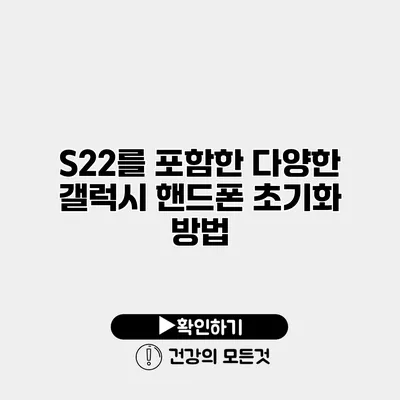갤럭시 S22와 같은 스마트폰에서 초기화는 중요한 작업입니다. 모든 정보를 지우고 도와줄 수 있는 이 프로세스를 수행해야 하는 여러 이유가 있을 수 있습니다. 예를 들어, 기기를 새로운 사용자에게 판매하거나, 성능 문제가 발생했거나, 기기를 깨끗한 상태로 리셋하고 싶을 때입니다. 초보자도 따라할 수 있도록, 다양한 갤럭시 핸드폰 초기화 방법을 알아보도록 할게요.
✅ 갤럭시 핸드폰 초기화 방법을 지금 바로 알아보세요!
갤럭시 핸드폰 초기화란?
갤럭시 핸드폰 초기화는 기기에 저장된 모든 데이터와 설정을 삭제하여 공장 출고 상태로 되돌리는 과정입니다. 초기화 후에는 모든 개인 정보가 삭제되므로, 반드시 중요한 데이터를 백업해야 합니다.
초기화 종류
초기화는 주로 두 가지로 구분됩니다:
– 소프트 리셋: 기기를 재부팅하여 임시 파일을 삭제하고 작동을 원활히 합니다.
– 하드 리셋 (공장 초기화): 모든 데이터를 삭제하고 기기를 원래 상태로 되돌립니다.
✅ 갤럭시 S22 초기화 방법을 지금 바로 알아보세요!
갤럭시 S22 공장 초기화 방법
갤럭시 S22를 포함한 대부분의 갤럭시 기기에서 공장 초기화를 할 수 있는 방법은 크게 두 가지가 있습니다: 설정을 통해서나, 하드웨어 버튼을 이용하는 방법이 있습니다.
설정을 통한 초기화 방법
- 설정 열기: 홈 화면에서 ‘설정’ 앱을 엽니다.
- 일반 관리 선택: 스크롤을 내려 ‘일반 관리’를 선택합니다.
- 초기화 선택: ‘초기화’ 메뉴를 선택합니다.
- 공장 데이터 초기화 선택: ‘공장 데이터 초기화’를 선택합니다.
- 초기화 시작: ‘초기화’ 버튼을 누릅니다. 이때 기기의 잠금 비밀번호를 입력해야 할 수 있습니다.
- 삭제 확인: 처음에 나타나는 경고 메시지를 읽고, ‘모두 삭제’를 선택합니다.
하드웨어 버튼을 통한 초기화 방법
하드웨어 버튼을 이용한 초기화는 기기가 작동하지 않을 때 유용합니다.
1. 기기 종료: 전원 버튼을 길게 눌러 기기를 완전히 종료합니다.
2. 버튼 조합 누르기: 전원 버튼 + 볼륨 ↑ 버튼을 동시에 누릅니다.
3. 로고 확인: 삼성 로고가 나타날 때 버튼을 떼고, ‘목록’에서 볼륨 ↓ 버튼으로 ‘Wipe data/factory reset’을 선택합니다.
4. 초기화 실행: 전원 버튼을 눌러 선택한 옵션을 실행합니다.
5. 확인: ‘Yes’를 선택하여 공장 초기화를 시작합니다.
| 초기화 방법 | 설명 |
|---|---|
| 설정 | 단계별로 메뉴 내에서 초기화 진행 |
| 하드웨어 버튼 | 기기가 작동하지 않을 때 하드웨어로 초기화 |
✅ 갤럭시 핸드폰의 데이터 안전 관리 방법을 알아보세요.
데이터 백업 방법
초기화하기 전에 데이터 백업은 필수입니다. 백업 방법은 다음과 같습니다:
– 구글 계정: 설정에서 ‘구글’을 선택하고, 데이터 자동 백업 기능을 활성화합니다.
– 삼성 클라우드: 삼성 계정을 통한 데이터 백업이 가능합니다.
데이터 백업 시 유의사항
- 잊지 말고 모든 데이터를 확인하세요.
- 특정 앱이나 사진은 특정 서비스에 따라 백업되지 않을 수 있습니다.
결론
갤럭시 S22를 포함한 다양한 갤럭시 핸드폰의 초기화 방법은 간단하지만 중요한 과정입니다. 초기화를 통해 기기의 성능 문제를 해결하거나, 새 사용자에게 기기를 판매하기에 전에 반드시 필요한 작업이죠. 초기화 전 데이터 백업도 잊지 말아야 하며, 설명한 방법을 따라하면 누구나 쉽게 할 수 있어요. 이러한 방법을 참고하여 필요할 때 손쉽게 초기화를 진행해 보세요!
자주 묻는 질문 Q&A
Q1: 갤럭시 핸드폰 초기화란 무엇인가요?
A1: 갤럭시 핸드폰 초기화는 기기에 저장된 모든 데이터와 설정을 삭제하고 공장 출고 상태로 되돌리는 과정입니다.
Q2: 초기화는 어떻게 하나요?
A2: 갤럭시 S22는 설정 메뉴 또는 하드웨어 버튼을 이용해 초기화할 수 있습니다.
Q3: 초기화 전에 데이터 백업은 어떻게 하나요?
A3: 데이터 백업은 구글 계정이나 삼성 클라우드를 통해 가능하며, 백업할 데이터를 반드시 확인해야 합니다.